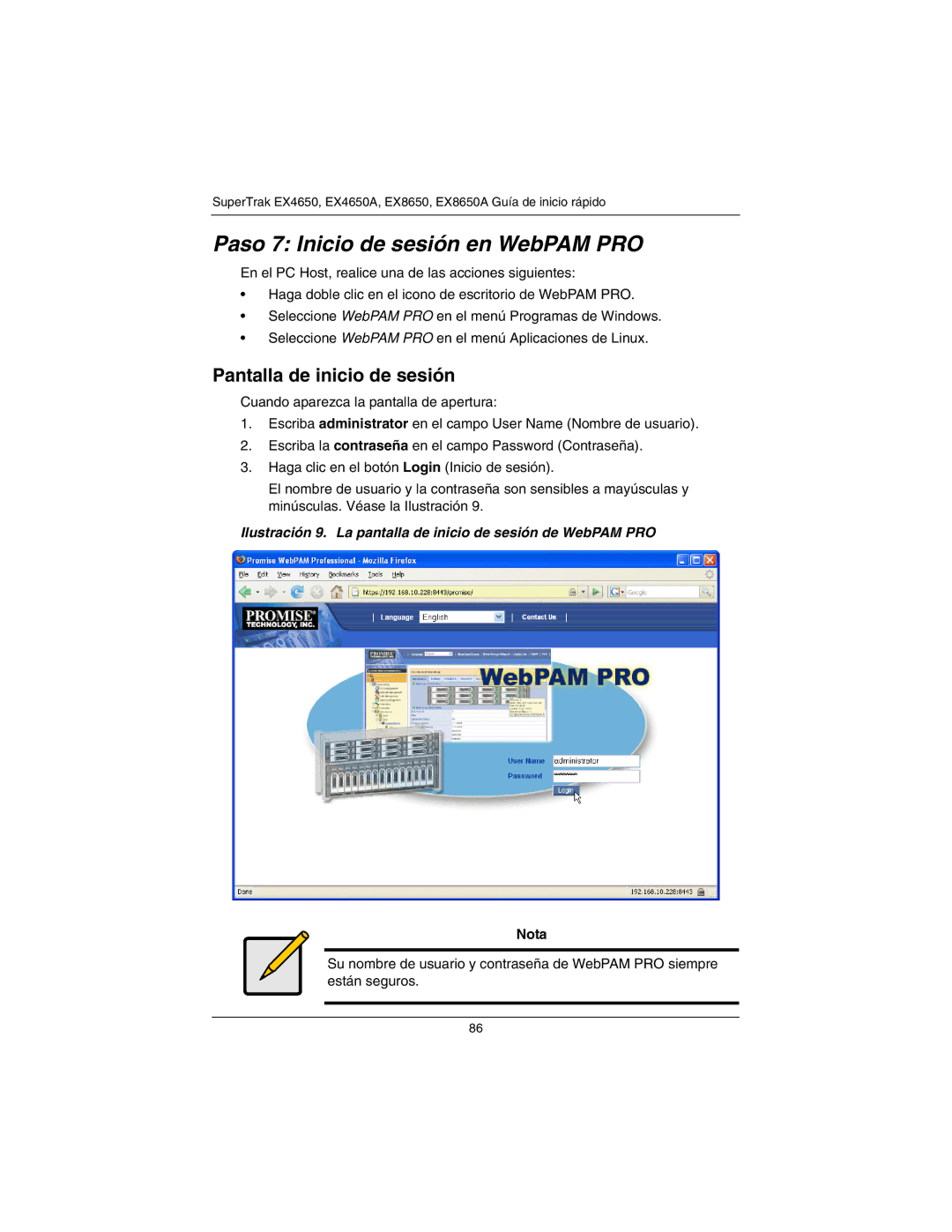SuperTrak EX4650, EX4650A, EX8650, EX8650A Guía de inicio rápido
Paso 7: Inicio de sesión en WebPAM PRO
En el PC Host, realice una de las acciones siguientes:
•Haga doble clic en el icono de escritorio de WebPAM PRO.
•Seleccione WebPAM PRO en el menú Programas de Windows.
•Seleccione WebPAM PRO en el menú Aplicaciones de Linux.
Pantalla de inicio de sesión
Cuando aparezca la pantalla de apertura:
1.Escriba administrator en el campo User Name (Nombre de usuario).
2.Escriba la contraseña en el campo Password (Contraseña).
3.Haga clic en el botón Login (Inicio de sesión).
El nombre de usuario y la contraseña son sensibles a mayúsculas y minúsculas. Véase la Ilustración 9.
Ilustración 9. La pantalla de inicio de sesión de WebPAM PRO
Nota
Su nombre de usuario y contraseña de WebPAM PRO siempre están seguros.
86